Mündəricat
Bu məqalədə siz iş vərəqini iki və ya dörd hissəyə bölmək yolu ilə müəyyən sətirləri və/və ya sütunları ayrı panellərdə necə göstərməyi öyrənəcəksiniz.
Böyük məlumat dəstləri ilə işləyərkən , verilənlərin müxtəlif alt qruplarını müqayisə etmək üçün eyni iş vərəqinin bir neçə sahəsini eyni anda görmək faydalı ola bilər. Bu, Excel-in Ekranı Ayırma funksiyasından istifadə etməklə edilə bilər.
Excel-də ekranı necə bölmək olar
Bölmə Excel-də bir kliklə əməliyyatdır. . İş vərəqini iki və ya dörd hissəyə bölmək üçün bunu etməlisiniz:
- Bölünməni yerləşdirmək istədiyiniz sətir/sütun/xananı seçin.
- Görünüş nişanında, Windows qrupunda Bölün düyməsini klikləyin.
Bitti!

Seçiminizdən asılı olaraq, iş səhifəsi pəncərəsi üfüqi, şaquli və ya hər ikisinə bölünə bilər, beləliklə, öz sürüşmə çubuqları olan iki və ya dörd ayrı bölməniz var. Gəlin hər bir ssenarinin necə işlədiyinə baxaq.
İş vərəqini şaquli olaraq sütunlara bölün
Cədvəlin iki sahəsini şaquli olaraq ayırmaq üçün bölmənin görünməsini istədiyiniz sütunun sağındakı sütunu seçin və Bölün düyməsini klikləyin.
Aşağıdakı verilənlər toplusunda element təfərrüatlarını (A-dan C sütunları) və satış nömrələrini (D-dən H sütunları) ayrı-ayrı panellərdə göstərmək istədiyinizi düşünək. Bunu etmək üçün, bölmənin aparılmalı olduğu solda D sütununu seçin:

nəticədə iş vərəqi hər birinin öz sürüşdürmə zolağına malik olan iki şaquli panelə bölünür.

İndi ilk üç sütun bölünmə ilə kilidləndiyinə görə, siz istənilən xananı seçə bilərsiniz. sağ panelə və sağa sürüşdürün. Bu, D-dən F sütunlarını görünüşdən gizlədəcək, diqqətinizi daha vacib G sütununa yönəldəcək:

İş vərəqini sətirlərə üfüqi olaraq bölmək
Excel-i ayırmaq üçün pəncərəni üfüqi olaraq, bölmənin baş verməsini istədiyiniz cərgənin altındakı cərgəni seçin.
Tutaq ki, siz Şərq və Qərb regionları üçün məlumatları müqayisə etməyi planlaşdırırsınız. Qərb məlumatları 10-cu cərgədə başladığı üçün biz onu seçmişik:
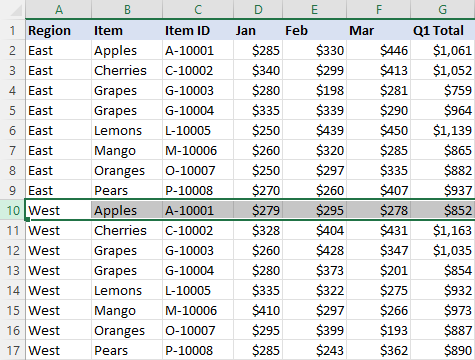
Pəncərə biri digərinin üstündə olmaqla iki panelə bölünür. İndi siz iki şaquli sürüşdürmə çubuğundan istifadə etməklə hər panelin istənilən hissəsini fokuslanmaya gətirə bilərsiniz.

İş vərəqini dörd hissəyə bölün
Dörd fərqli bölməyə baxmaq üçün Eyni iş vərəqindən eyni vaxtda ekranınızı həm şaquli, həm də üfüqi olaraq bölün. Bunun üçün yuxarıda və solda bölünmənin görünməli olduğu xananı seçin və sonra Bölün əmrindən istifadə edin.
Aşağıdakı şəkildə G10 xanası seçilir, buna görə də ekran aşağıdakı hissələrə ayrılır:

Bölünmə çubuqları ilə işləmə
Defolt olaraq bölünmə həmişə yuxarıda və solda baş verir. aktiv xananın.
Əgər A1 xanası seçilərsə, iş vərəqi dördə bölünəcəkbərabər hissələr.

Səhv xana təsadüfən seçilibsə, siçan vasitəsilə bölmə çubuğunu istədiyiniz mövqeyə çəkərək panelləri tənzimləyə bilərsiniz.

Bölünməni necə aradan qaldırmaq olar
İş vərəqinin bölünməsini ləğv etmək üçün Bölün düyməsini yenidən klikləyin. Digər asan yol, bölmə çubuğuna iki dəfə klikləməkdir.
Ekranı iki iş vərəqi arasında necə bölmək olar
Excel Split funksiyası yalnız bir cədvəl daxilində işləyir. Eyni iş kitabında iki nişanı eyni anda görmək üçün iki Excel vərəqini yan-yana görmək bölməsində izah edildiyi kimi eyni iş kitabının başqa bir pəncərəsini açmalısınız.
Excel Bölünmüş Ekran<2 belədir> xüsusiyyət işləyir. Ümid edirik ki, məsləhətlərimiz faydalı olacaq. Növbəti dəfə paylaşmağımızı istədiyiniz başqa bir şey varsa, şərhlərdə bizə bildirin. Oxuduğunuz üçün sizə təşəkkür edirəm və sizi gələn həftə bloqumuzda görməyi səbirsizliklə gözləyirəm!

